6 enkla sätt att slå på eller av ficklampa på iPhone eller iPad

Ibland kan vi befinna oss i dåligt upplysta eller helt mörka miljöer som kräver omedelbar belysning. Med tanke på att majoriteten av individer ständigt bär sina iPhones, är det ganska naturligt att använda enhetens ficklampa som den primära belysningskällan och därigenom vägleda deras väg i sådana scenarier.
Om du är något som jag har du förmodligen försökt väcka telefonens skärm för en snabb ljusfixning, bara för att bli lämnad i mörkret tidigare än du skulle vilja. Oroa dig inte; Jag har din rygg! Här är några snabba sätt att slå på iPhone ficklampa och ge dig det ljus du behöver på nolltid.
- Slå på eller av ficklampan från din låsskärm
- Slå på ficklampan via kontrollcentret
- Anropa Siri för att sätta på eller stänga av ficklampan
- Använd en tredjepartsapp
- Anpassa Back Tap
- Skapa en genväg
iPhone och iPad-modeller med ficklampa
Innan vi går vidare måste du först se till att din enhet har en ficklampa. Apple har redan placerat en fullt fungerande LED-ficklampa direkt i äldre iPhone-modeller, men det var inte förrän iOS 7 som det lade till inbyggda ficklampskontroller i systemet. I skrivande stund har alla befintliga iPhone-modeller på marknaden ficklampa.
Samtidigt har inte alla iPads ficklampor. Här är iPad-modellerna som har en ficklampa:
- iPad Pro (alla modeller)
- iPad Air (4:e generationen och senare)
- iPad mini (6:e generationen)
1. Slå på eller av ficklampan från din låsskärm
Det enklaste sättet att slå på ficklampan på din iPhone är genom låsskärmen; detta är dock endast tillgängligt för nyare iPhone-modeller (iPhone X och nyare). Att göra detta:
- Väck din iPhone – låsskärm .
- Tryck och håll ner knappen ficklampa .
När den är aktiverad kommer ikonen att ha en vit cirkel runt den.
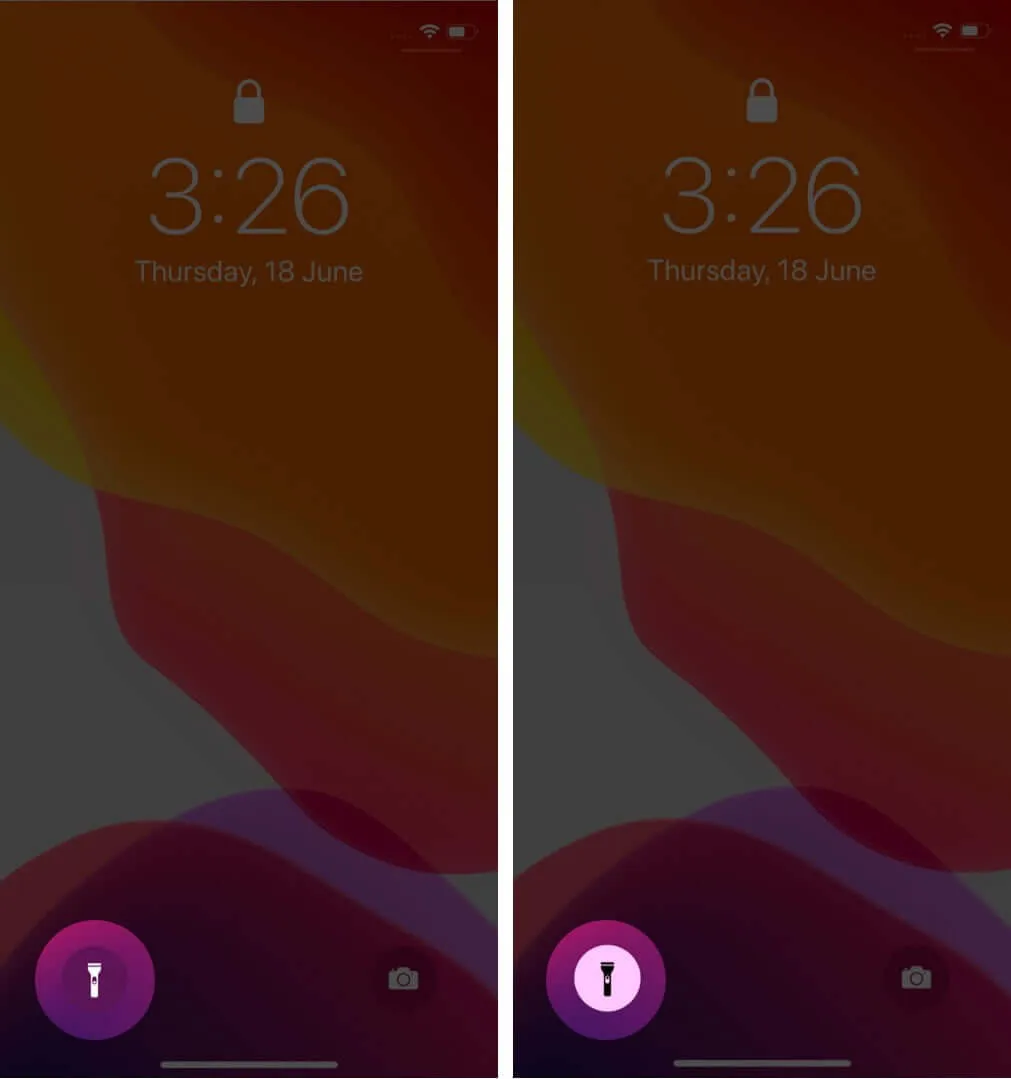
- För att stänga av ficklampan på din iPhone, tryck och håll den nedtryckt igen.
2. Slå på ficklampan via Kontrollcenter
Ett annat snabbt sätt att slå på ficklampan på iPhone eller iPad är via kontrollcentret. Hur du kommer åt det beror på vilken modell du har.
- För iPhones och iPad Pros med Face ID:
- Svep nedåt från det övre högra hörnet på skärmen.
- Leta efter ficklampsikonen och tryck på den.
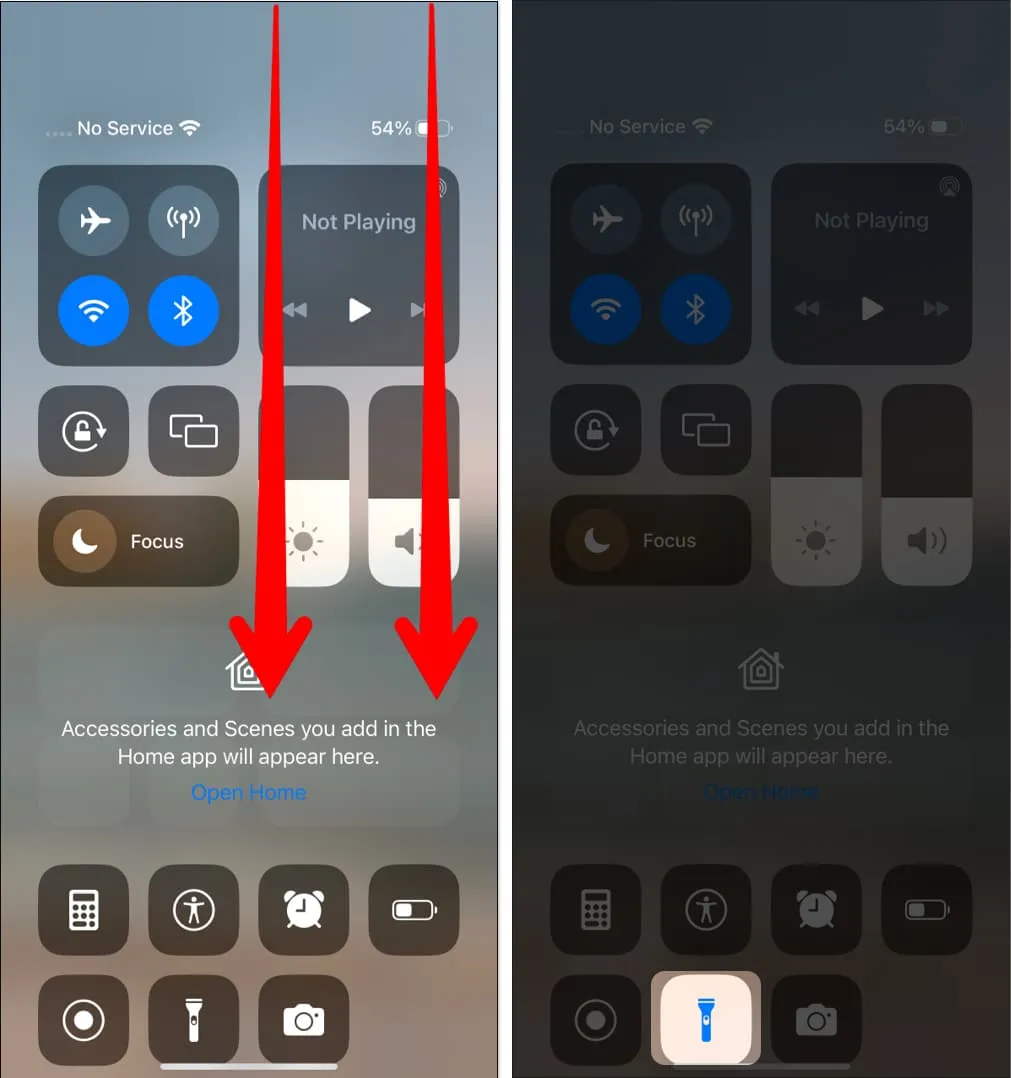
- För att stänga av ficklampan trycker du bara på ficklampsikonen igen.
- För iPhones med hemknapp
- Om du har en iPhone- eller iPad-modell med en hemknapp kommer du åt ditt kontrollcenter genom att svepa uppåt från hem- eller låsskärmen.
- Tryck på ficklampsikonen för att slå på din iPad eller iPhone .
- Stäng av detsamma genom att trycka på ficklampsikonen igen .
Om du inte kan se ikonen måste du anpassa ditt kontrollcenter för att lägga till den här genvägen i ditt kontrollcenter.
Du bör också kunna komma åt ditt kontrollcenter även från din låsskärm. Om detta inte är möjligt gör du följande:
- Gå till Inställningar .
- Tryck på Face ID & Lösenord .
- Ange ditt lösenord .
- Rulla ned till Åtkomst när låst och växla kontrollcenter .
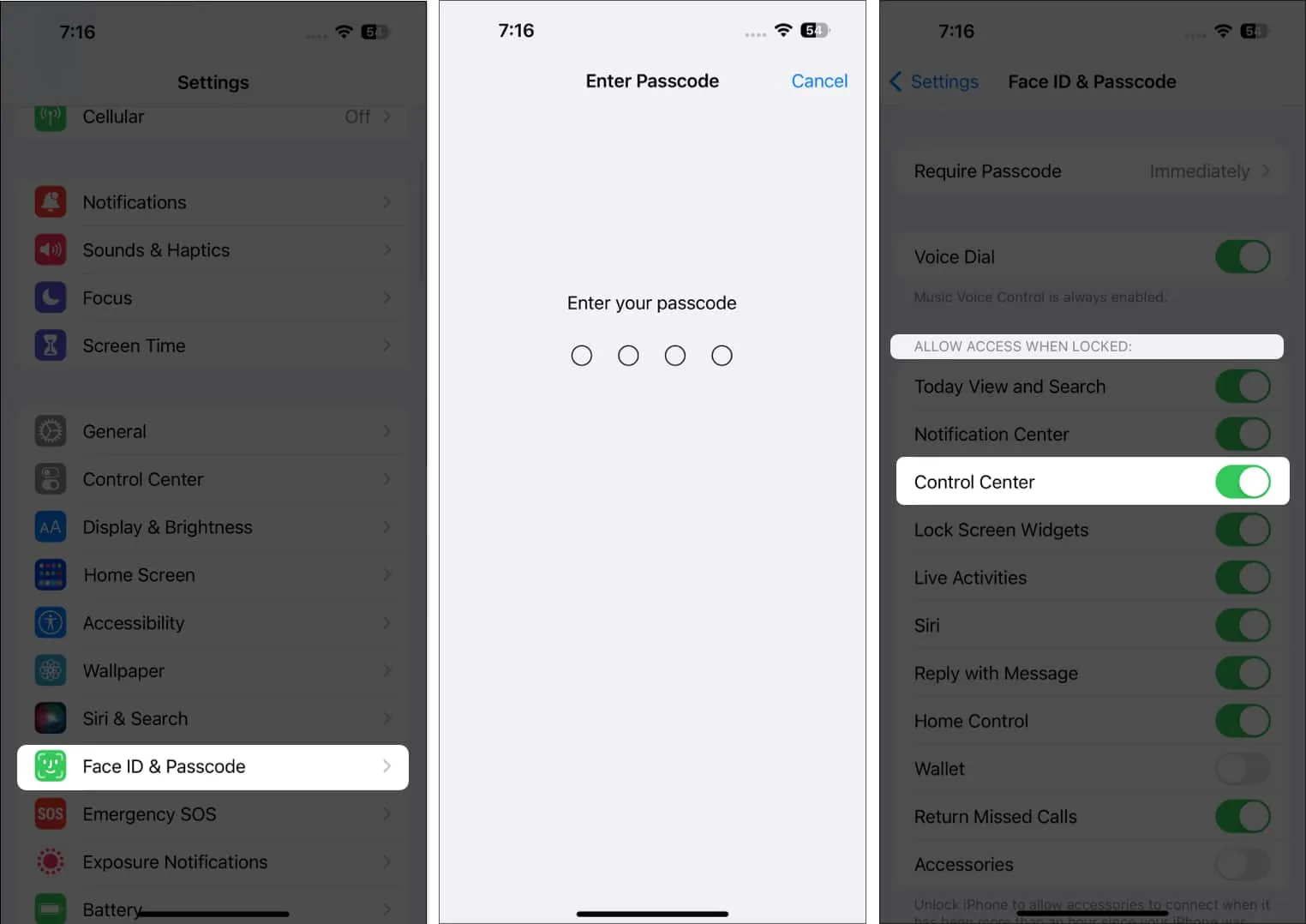
3. Anropa Siri för att sätta på eller stänga av ficklampan
Även om det tar lite mer ansträngning, är det också bekvämt att tända ficklampan med Siri. Detta är särskilt praktiskt om din iPhone eller iPad om mörkret gör det svårt för dig att hitta din enhet. Här är några saker du kan säga:
- ”Hej Siri, slå på/stänga av ficklampan.”
- ”Hej Siri, slå på/stänga av ficklampan.”
- ”Hej Siri, aktivera/avaktivera ficklampa.”
4. Använd en tredjepartsapp
En app från tredje part kan vara ett bekvämt alternativ för modeller utan ficklampans ikoner på deras låsskärmar. Vissa ger till och med möjlighet att förvandla din blixt till blixtljus och använda din skärm för mildare belysning. Detta liknar iPhones funktion som aktiverar blixt för din framvända kamera .
5. Anpassa Tillbaka Tryck
Om du förväntar dig att använda ficklampan oftare eller bara vill ha ett snabbare sätt att aktivera den, kan du tilldela genvägen Tillbaka tryck. Att göra detta:
- Gå till Inställningar → Tillgänglighet .
- Tryck på Touch .
- Rulla ned och tryck på Tillbaka Tryck .
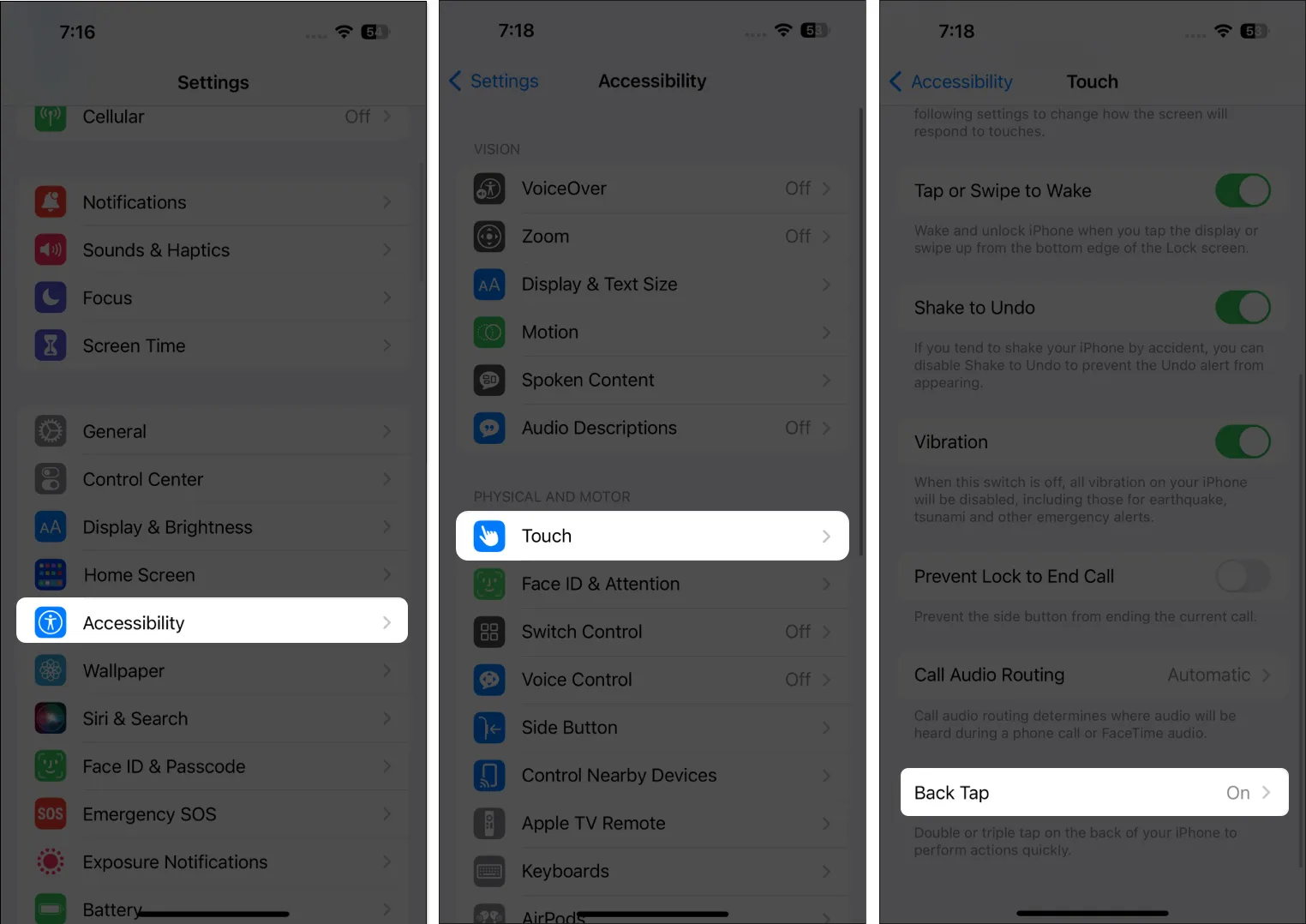
- Välj Double Tap eller Triple Tap → Välj ficklampa .
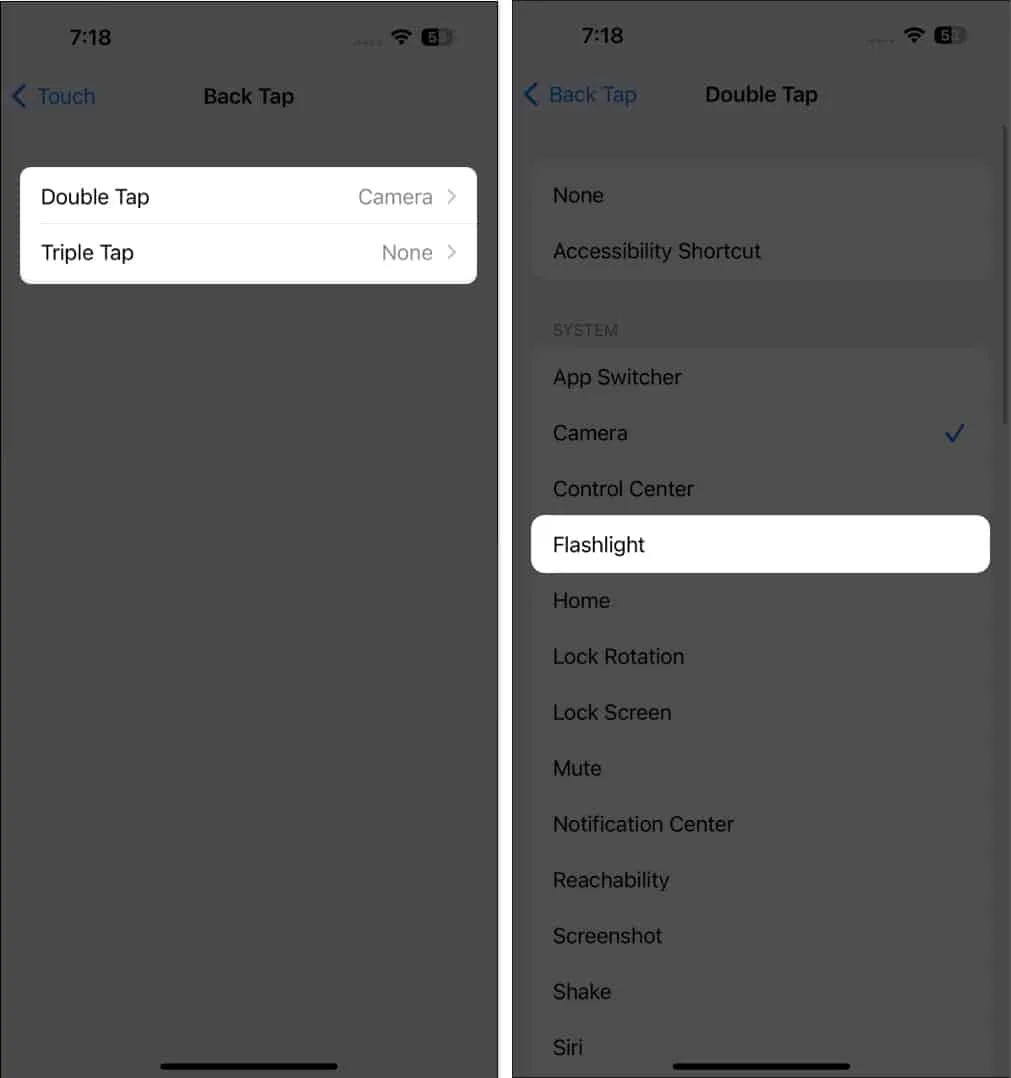
6. Skapa en genväg
Det är också möjligt att skapa en dedikerad genväg bara för att aktivera ficklampa. Så här ställer du in en genväg:
- Öppna genvägar .
- Tryck på ikonen Lägg till (+) för att skapa en ny.
- Tryck på Lägg till åtgärd → Skriv och välj Ställ in ficklampa . Detta skapar som standard en åtgärd som tänder ficklampan.
- Välj Klar .
Du kan också skapa en genväg för att stänga av den. Gör bara samma process för att skapa en ny genväg och tryck på På för att ändra den till Av . Tryck på Klart .
Ändra ficklampans ljusstyrka
Det är inte många som vet att du kan justera intensiteten på din ficklampas ljusstyrka. Detta är inte möjligt när du slår på det från din låsskärm och är bara möjligt när du kommer åt funktionen via kontrollcentret.
- Gå till kontrollcentret och håll ner ficklampsikonen .
Detta tar dig till en skärm med en mätare. - Svep försiktigt uppåt och nedåt eller tryck på en fyrkant .
Avslutar…
Snabb åtkomst till din iPhone eller iPads ficklampa kan vara nödvändigt i vissa situationer. Lyckligtvis skapade Apple sätt för dig att slå på enhetens ficklampa på några sekunder. Vilken använder du? Dela den nedan!



Lämna ett svar